在下圖的 Word 文件中,若是已經有對章、節、小節等標題結構設定了樣式,並且有文字內容,要如何取出文件中的大綱標題?
如果你開啟了『功能窗格』,便可以清楚看到該文件的標題結構:
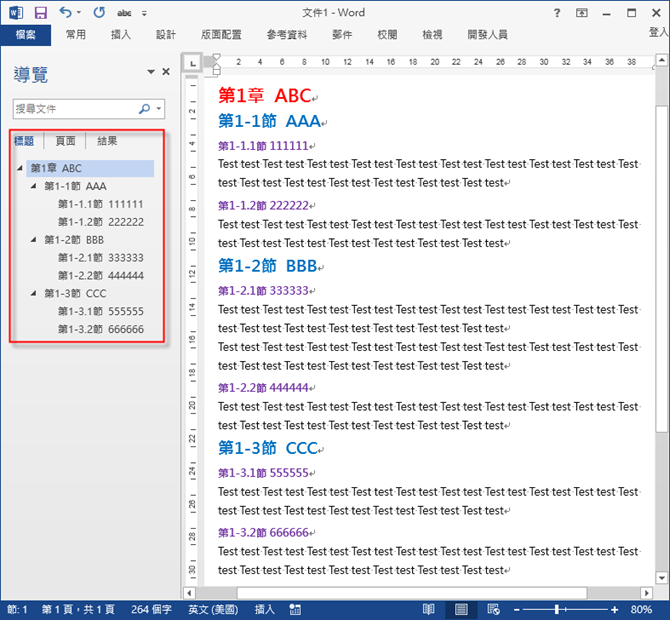
先查詢一下內容文字的樣式(此例為「內文」樣式)。
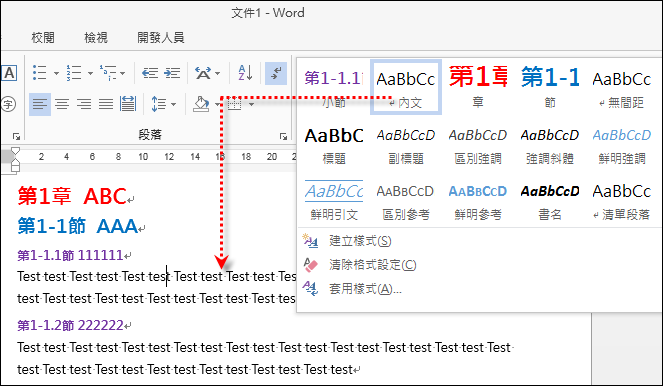
查詢得知「內文」樣式的大網階層為『本文』。其他(章、節、小節)使用大網階層1, 2, 3。
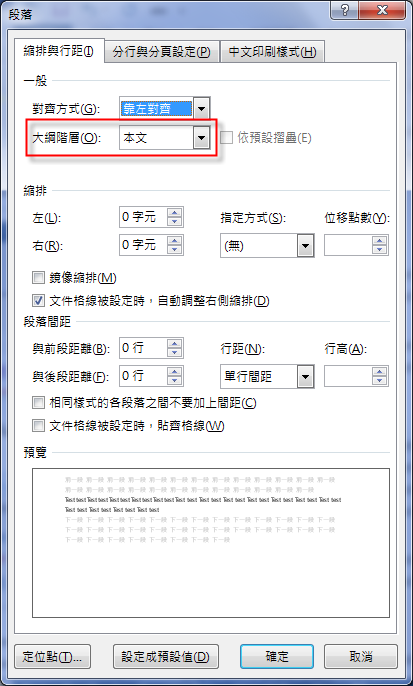
在此,若要直接取出大綱內容,目前我沒有特別的做法。但是若將本文樣式的內容全部以空白取代,結果相當於將內文全數刪除。參考以下的做法:
1. 開啟[尋找及取代]對話,切換至[取代]標籤。
2. 點選[尋找目標]文字方塊。
3. 點選[格式]按鈕,再選取「段落」選項。
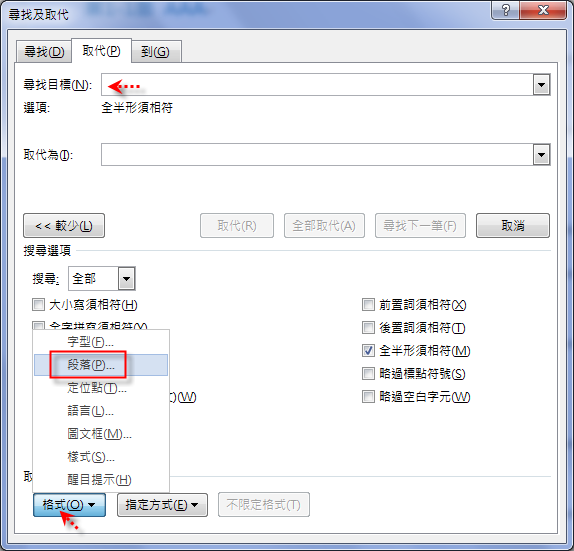
4. 在[尋找段落]對話框的[縮排與行距]標籤下,在大網階層的下拉式清單中選取「本文」。
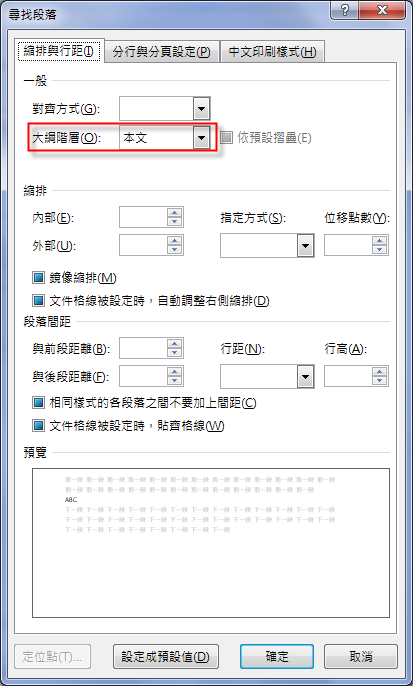
5. 在[取代為]文字方塊中保持空白(沒有任何字元)。
6. 按一下[全部取代]按鈕。
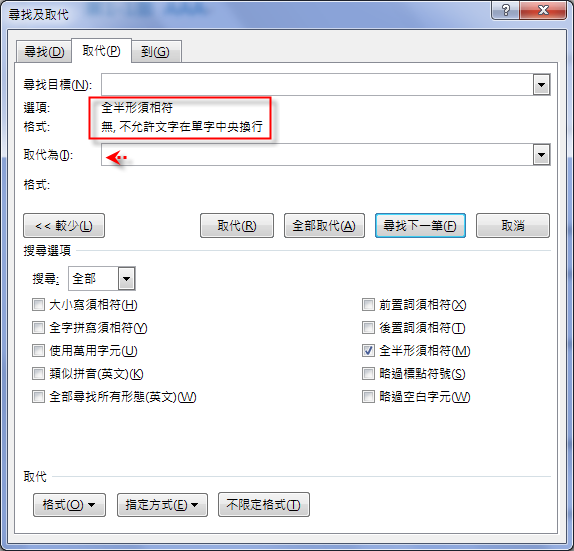
結果如下,所有的內文字均以刪除。
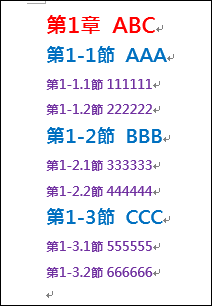
你也可以在[格式]按鈕中,選取「樣式」,再尋找「內文」樣式,並由空白取代。
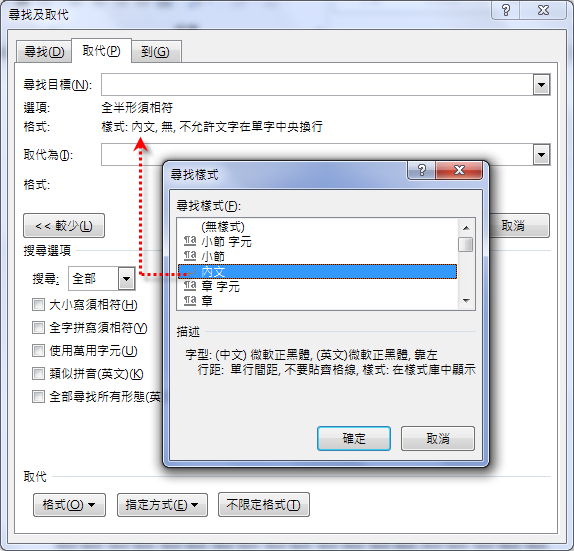
其他做法:
你也可以在 PowerPoint 中新增投影片時,選取[從大綱插入投影片]選項:

如此即取得所有大綱標題,但也發現自訂的多層清單無法顯示。
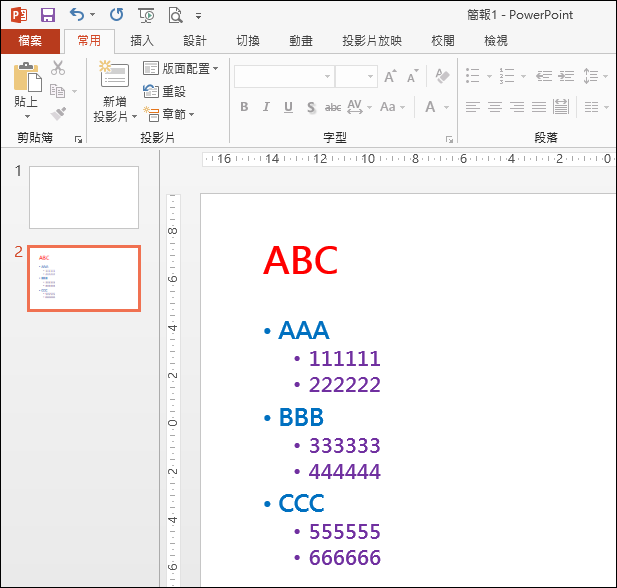
全站熱搜


 留言列表
留言列表